WPS ppt图表高度怎么设置?wps中插入的图表,想要调整图表高度,该怎么操作呢?下面我们就来看看wps调节图表高度的技巧
1.当我们打开WPS PPT演示页面之后,在页面的上方将【插入】选项进行点击,再点击打开的工具栏中的【图表】这个选项。
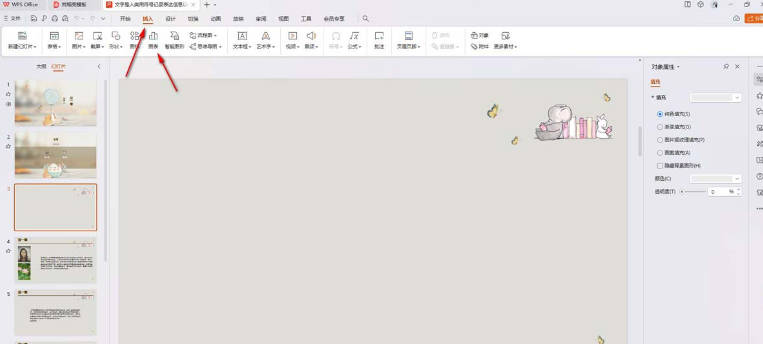
2.这时候,我们就可以在弹出的窗口中,选择自己需要插入的图表类型,以及图表样式。
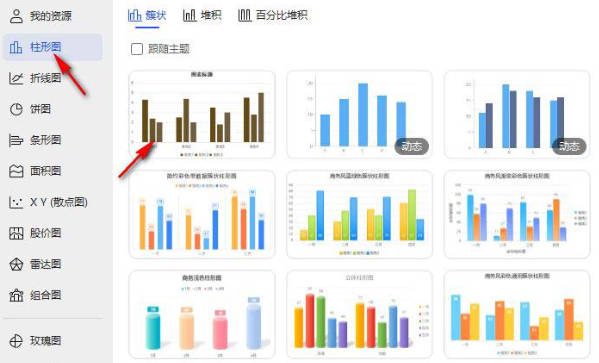
3.插入到页面的图表想要进行数据的编辑,需要点击工具栏中的【编辑数据】按钮进行操作。
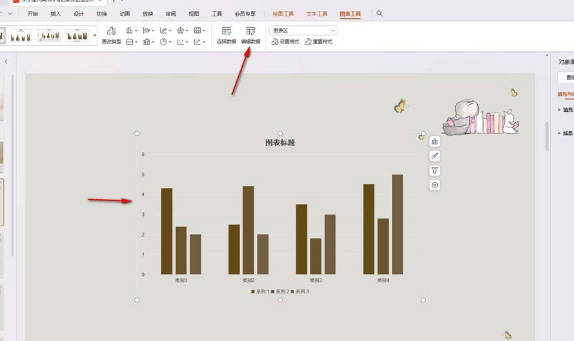
4.此外,调整图表高度,需要将图表点击一下,在右侧打开的属性窗口中,将【图表选项】进行点击,然后选择【大小与属性】选项。
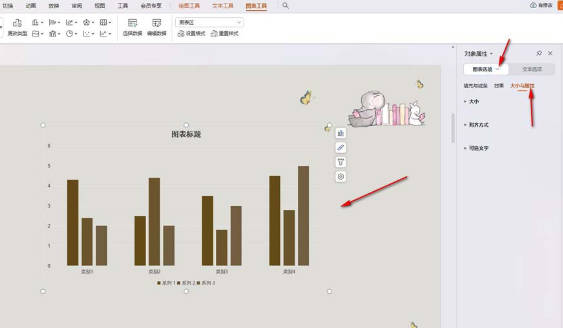
5.将【大小】的下拉按钮点击打开,就可以调整【高度】的参数了,将参数设置大一点,那么我们的图表的高度就会越大,如图所示。
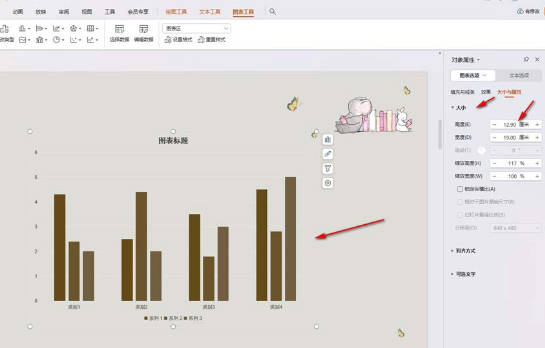
点击阅读全文